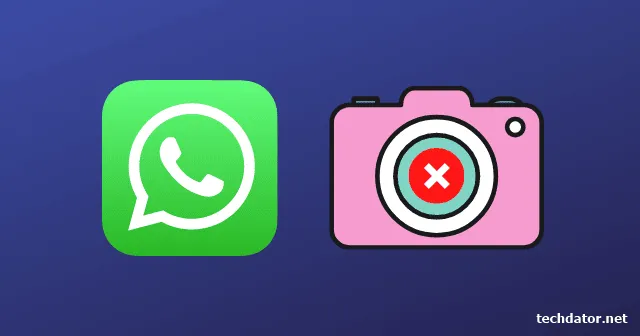
WhatsApp har blitt en sentral applikasjon for smarttelefonbrukere over hele verden. Med nesten 2 milliarder aktive brukere, letter denne allsidige meldingsplattformen tekstmeldinger, videosamtaler og utveksling av ulike mediefiler som bilder, videoer og dokumenter. Populariteten fortsetter å øke, med en ny bruker som installerer WhatsApp hvert sekund.
Mens WhatsApp kan skryte av en rekke funksjoner, er det ikke uten særegenheter. Et vanlig problem brukere støter på er kameraet som ikke fungerer, som kan forstyrre brukeropplevelsen betydelig. Som svar på en rekke klager angående «WhatsApp-kameraet fungerer ikke»-problemet, har vi samlet effektive feilsøkingstips for å hjelpe deg med å løse dette problemet.
Ingen grunn til å stresse; et kamera som ikke fungerer, er et vanlig problem som ofte er knyttet til hurtigbufferproblemer, kameratillatelser eller til og med generelle smarttelefonfeil som kan rettes med en enkel omstart. Nedenfor beskriver vi flere løsninger for å gjenopprette kamerafunksjonaliteten i WhatsApp.
Effektive løsninger for WhatsApp-kameraproblemer
1. Start enheten på nytt
Før du fordyper deg i mer komplekse reparasjoner, start med å starte smarttelefonen på nytt. Denne enkle handlingen kan løse mange mindre feil ved å oppdatere enhetens ressurser og laste inn alle applikasjoner på nytt. En omstart fjerner midlertidige problemer, og gjenoppretter ofte WhatsApps kamerafunksjonalitet.
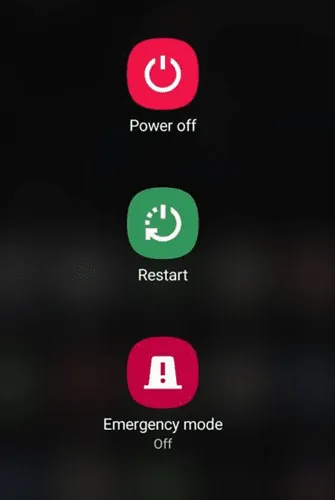
2. Test smarttelefonens kamera
Det er viktig å finne ut om problemet ligger hos WhatsApp eller enhetens kamera. Åpne standardkameraappen og ta et bilde eller ta opp en video. Hvis kameraet fungerer normalt utenfor WhatsApp, fortsett til de neste trinnene som er beskrevet nedenfor. I tilfeller av maskinvarefeil anbefales det å kontakte produsentens servicesenter.
3. Tøm WhatsApp Cache eller Tilbakestill appen
Å tømme cachedata kan forbedre appytelsen betraktelig. Bufret data kan av og til bli korrupt, noe som fører til funksjonsproblemer. Ved å tømme WhatsApps cache kan du lage ferske data, som potensielt kan løse kameraproblemene dine. Følg disse trinnene for å tømme hurtigbufferen:
- Finn WhatsApp Messenger på enheten din.
- Trykk og hold appikonet til en meny vises, og velg deretter Appinfo .
- På neste skjerm trykker du på Lagring og hurtigbuffer .
- Velg Tøm buffer for å fjerne de lagrede dataene.
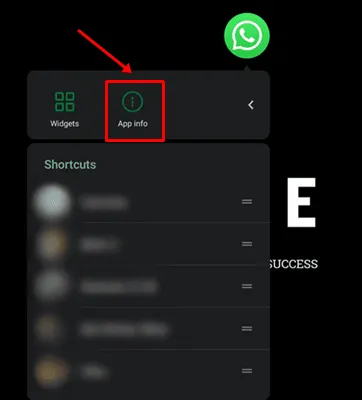
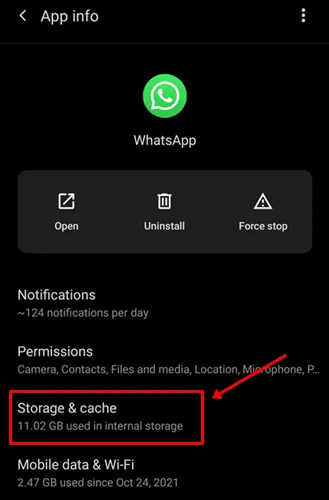
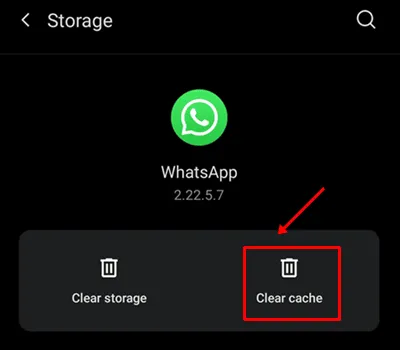
4. Installer WhatsApp på nytt
Hvis de nevnte metodene ikke løser kameraproblemet, bør du vurdere å installere WhatsApp på nytt. Denne prosessen erstatter potensielt ødelagte filer med nye. For å gjøre det, følg disse trinnene:
- Finn WhatsApp-applikasjonen på enheten din.
- Trykk og hold på appikonet, og velg deretter Avinstaller .
- Besøk Google Play Store, søk etter WhatsApp og trykk på Installer for å laste ned den nyeste versjonen.
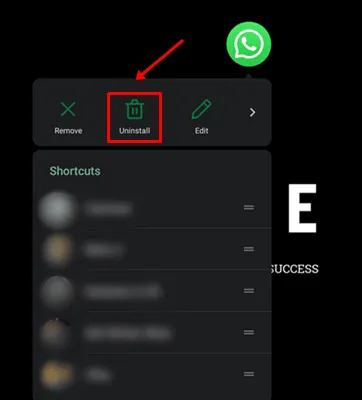
Konklusjon
Disse feilsøkingstrinnene skal hjelpe deg med å løse «WhatsApp-kameraet fungerer ikke»-problemet på Android-enheten din. Hvis du har andre løsninger eller støter på noen utfordringer mens du følger disse tipsene, vennligst legg igjen en kommentar nedenfor for å dele dine tanker eller spørsmål.




Legg att eit svar